這只是你的糟糕日子! VLC播放器是使用最廣泛的播放器,並且支持幾乎所有類型的視頻格式。 儘管VLC支持MP4,但有時 視頻播放不穩定 或您的VLC播放器拒絕播放您喜歡的視頻。 這可能是由於各種原因造成的,可能是您的VLC較舊,視頻設置未啟用,甚至MP4損壞了! 但是,有解決所有此類問題的解決方案,請先閱讀以了解一些簡單的方法來修復VLC而不播放MP4問題。

在解决问题的过程中,您要做的第一件事是检查问题出在哪里,即MP4损坏或VLC是元凶。 不用担心,这是一项轻松的任务! 首先在其他媒体播放器上播放MP4视频,然后在VLC播放器上播放其他MP4视频。
- MP4正在其他播放器上工作,那么罪魁祸首就是您的VLC; 要解决您的VLC播放器问题,请仅使用第1部分
- 如果您的MP4无法在其他媒体播放器上播放,则您的MP4视频已损坏。 它很简单,只需遵循第2部分中的步骤
要修复损坏的/无法播放的MP4视频,请安装并安装Remo Repair MOV工具。
第2部分:修复VLC播放器问题– VLC上无法播放MP4
MP4视频编解码器问题-将MP4转换为VLC兼容
MP4视频无法在VLC上播放的问题之一是您的VLC与MP4编解码器不兼容。 因此,要解决此问题,您只需将MP4视频转换为VLC兼容格式。 您可以从VLC官方网站下载VLC编解码器包,并且可以使用多种在线MP4转换器进行转换。 选择最适合您的需求。
在VLC中禁用硬件视频解码
VLC无法播放MP4的另一个原因可能是播放器的硬件解码无法处理渲染效果。 您的视频似乎有太多的字幕轨道,并且您使用的视频卡无法加速视频。 解决此问题的最佳方法是在VLC上禁用硬件视频解码选项。 以下是执行此操作的步骤:
- 打开VLC播放器并转到
Tools --> Preferences. 然后在窗口的左下方,单击Show Settings 然后选择ALL 纽扣. - 在这里,所有选项将立即显示。 在这里导航到
Input / Codecs-> Video Codecs -> FFmpeg
在这里禁用‘Hardware decoding’ 选项 - 完成后,您现在可以关闭VLC,然后再次将其打开。 然后,只需尝试播放您的MP4视频并检查是否可行。 如果这样做没有帮助,请尝试下一个选项。
将VLC升级到最新版本
有时,当您的MP4编解码器与VLC不兼容时,您将无法播放MP4视频。 这意味着,您可能拥有较旧的播放器版本,因此需要升级。 因此,只需下载最新的VLC编解码器包或将VLC播放器升级到可用的最新版本。
在VLC上配置视频输出模式
现在,该检查“视频输出模式”配置了。 您需要做的就是正确配置“ X服务器”属性。 为此,只需打开VLC播放器并转到
Tools -> Preferences -> Video section -> 检查Enable Video 框,以防被单击。
然后选中Window decorations, 如果未选中。 然后选择‘X11 video output (XCB)’ 在里面Output 下拉式菜单。 现在,只需保存您所做的所有设置,然后再次打开VLC Player。 现在,您的MP4视频应该可以在VLC播放器上成功播放了。
第2部分:修复不播放带有Remo Repair MOV的MP4文件
由於各種原因,不正確的傳輸,編解碼器問題,音頻-視頻同步問題,壓縮視頻時中斷等等,可能會發生MP4視頻損壞。Remo Repair MOV 工具 將迅速解決所有此類問題並修復您的MP4視頻。 在此過程中,原始視頻將是安全的,因為該工具將創建一個新的健康文件,然後分別複製音頻和視頻流。 這使MOV維修過程更安全,更輕鬆.
其友好的界面不需要技术专家即可使用该工具。 您只需要提供另一个健康的MP4文件,并使用相同的编解码器即可。 而且,整个过程只是三步过程,您只需要 Select - > Repair - > Save.
请按照以下说明的步骤修复MP4在VLC或其他播放器上无法播放的问题
要解决此VLC无法播放MP4视频的问题,请先下载并安装Remo Repair MOV工具。 然后,启动软件并按照以下说明进行操作:
步 1: 从主屏幕中选择 ‘Healthy file’ 并提供相同编解码器的正常MP4视频的位置
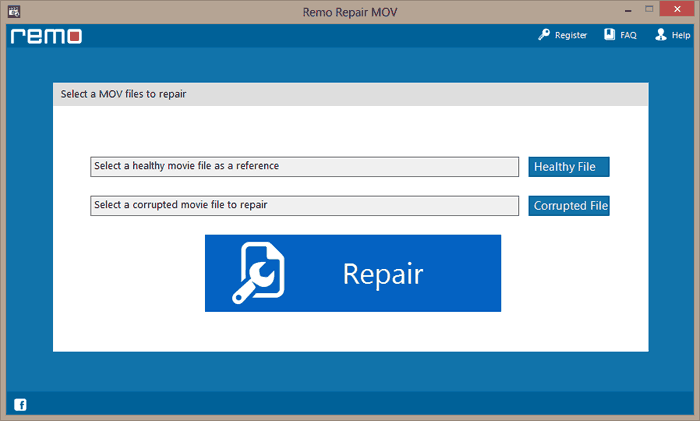
步 2: 现在,通过点击提供您无法播放的MP4文件的路径‘Corrupted File’ 选项.
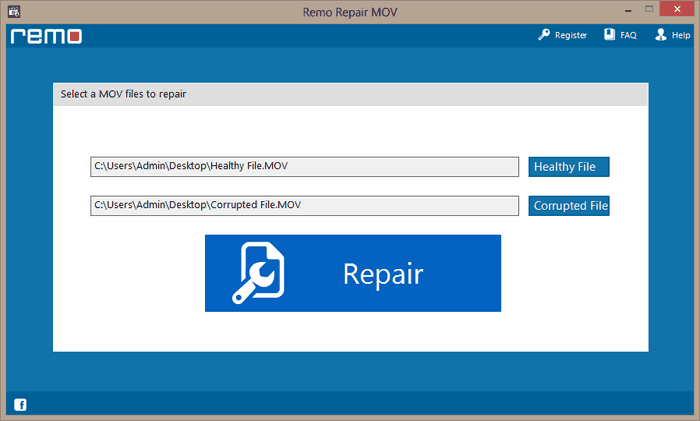
步 3: 然后,点击‘Repair’ 按钮以开始MP4视频修复过程
步 4: 一旦过程成功完成,您可以通过单击来预览修复的MP4 ‘Preview’ 选项和 ‘Save’ 您选择的任何位置的文件。
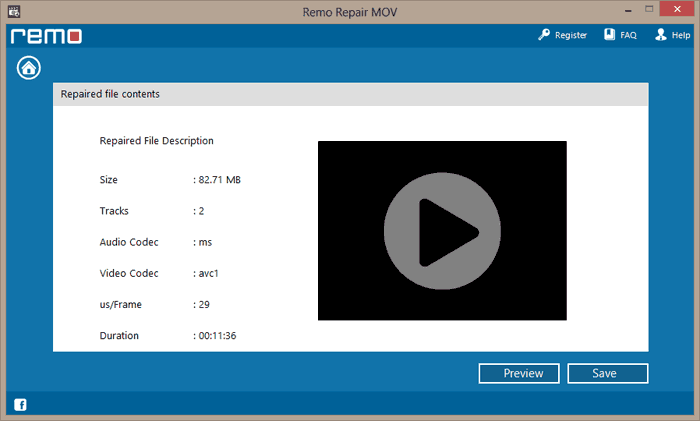
有了这些,损坏的/无法播放的MP4视频应可以在VLC和其他媒体播放器上播放。 您甚至可以使用此工具修复损坏的MOV视频。 不管是用于创建这些MOV和MP4视频的相机型号,此工具都可以修复所有这些问题。 迅速 在GoPro上修复视频, 佳能,尼康和其他顶级数码单反相机。 这些是一些简单的方法,可以帮助您解决VLC问题上无法播放的MP4。 希望本指南可以帮助您解决视频播放问题。